- トップ >
- インストール・アンインストール >
- 再インストール(アンインストール)方法 >
- アンインストール(再インストール)方法【Windows 7】
アンインストール(再インストール)方法【Windows 7】
管理番号: 120-02-01-001
再インストール後も、作成したサイトデータを引き続き使用したい場合は(手順1)を確認し、バックアップをお取りください。
【操作手順】
1.作成したサイトデータが入っている「MyBiND5_Sites」フォルダをコピーアンドペースト等で別の場所(デスクトップやUSBメモリなど)に複製するなど、バックアップをとってください。
ドキュメント > DIGITALSTAGE > MyBiND5_Sites
2.ライセンス認証の解除を行います。
サイトシアター画面で任意のサイトを選択、いずれかのサイトの「サイトエディタ」画面を開きます。
左上 BiND5ロゴの上「ヘルプ」> ライセンス認証の解除 より、解除を行ってください。
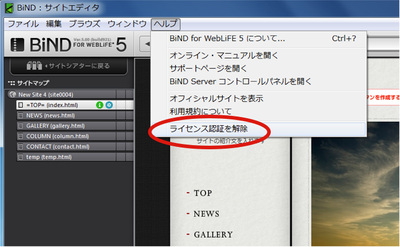
【注意】
・右上の「? ヘルプ」ボタンではありませんのでご注意ください。
・解除をしないと、登録データベース上には 不要ライセンスが残ったままとなり、使用可能なライセンス数が減ってしまいます。
下記の画面が表示されましたら、デジタルステージIDとパスワードを入力し、画面右下の「ライセンス認証の解除」をクリックします。
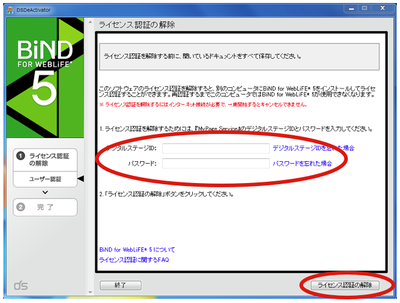
3.下記「AIR」フォルダ内にある9つのファイルからアンインストールを行います。
C > Program Files ※ > digitalstage > bind5 > Resources > AIR
※Windows 7 64bit版の場合は、Program Files(x86) フォルダ
アンインストールするファイル:
BiNDCartWebBrowser.air ※
BiNDMobileSIMULATOR2a.air
BiNDServerAssistant.air
BiNDTableEditor.air
OfficeImporter.air
SiGN3a.air
SiGN5.air
SocialConnect.air
SYNC5.air
各ファイルをダブルクリックで開き、表示された画面で「アンインストール」を選択し、アンインストールを行ってください。
※BiND CartはPC内にBiND4がインストールされていて、引き続きBiND4も使用する場合は、アンインストールは行わず残してください。
4.下記の「digitalstage」フォルダ内にある6つのフォルダを削除します。
C > Program Files > digitalstage
削除するフォルダ
BiNDOfficeImporter
BiNDServer
SiGN3a
SiGNPro
SocialConnect
SYNC5
-------------------
下記フォルダは、PC内にBiND3/4がインストールされていない場合(BiND5のみの場合)は削除してください。
※PC内で別途BiND3/4を使用している場合は削除しないでください。
削除してしまうと、テーブルパーツなどの機能が動作しなくなってしまいます。
BiNDMobile
BiND Cart
BiNDTableEditor
5.引き続き、BiND5本体をアンインストールします。
スタート > すべてのプログラム > BiND for WebLiFE5 > uninstall BiND for WebLiFE5
より、アンインストールを行います。
次に下記の「BiND for WebLiFE 5」フォルダを手動で削除します。
C > Program Files ※> digitalstage > bind5
※Windows 7 64bit版の場合は、Program Files(x86) フォルダ
6.下記の「App Data」フォルダ内にある2つのフォルダ/ファイルを削除します。
C > ユーザー > "ログイン名" > AppData > Roaming
削除するファイルやフォルダ:
BiND5 Data フォルダ
BiND5.pref ファイル
※"ログイン名"とは、パソコンにログインしているユーザーアカウントのことです。例えば、"abc"というユーザーアカウントだった場合、
abcという名称のフォルダになります。
※「AppData」フォルダが表示されない場合
スタート>コントロールパネルからデスクトップのカスタマイズを選択します。
フォルダオプションを開き、表示タブの詳細設定からファイルとフォルダーの表示項目内「隠しファイル、隠しフォルダー、および隠しドライブを表示する」にチェックを入れてください。
7.下記の「Program Data」フォルダ内にあるファイルを削除します。
C > Program Data
削除するファイル:
BiND5 Cache***(***部分は文字列です)
8.下記の「SiGNPro」テンプレートフォルダを削除します。
C > ユーザー > パブリック > パブリックのドキュメント > SiGN5
※削除するフォルダの名称「SiGN5」です。
また、「SiGN3」フォルダは削除しないでください。
※コピー&ペースト等で念のため、上記フォルダのバックアップをお取りください。
もしくは、すぐに再インストールを行う場合は、削除せずにお進みください。
9.パソコンを再起動します。
アンインストールの手順は以上です。
10.インストールCD-ROMを使用して、BiND5を再インストールします。
インストール先は標準の C > Program Files > digitalstage... を選択します。
11.バックアップから元の状態に戻します。
バックアップをとった「MyBiND5_Sites」フォルダを、インストールされているフォルダにある同名フォルダと差し替えます。
ドキュメント > DIGITALSTAGE > MyBiND5_Sites
12.再度ライセンス認証を行い、起動してください。
※起動時にアップデートのお知らせ画面が表示された場合は、画面の指示に従いアップデートを行ってください。
以上で完了です。
【操作手順】
1.作成したサイトデータが入っている「MyBiND5_Sites」フォルダをコピーアンドペースト等で別の場所(デスクトップやUSBメモリなど)に複製するなど、バックアップをとってください。
ドキュメント > DIGITALSTAGE > MyBiND5_Sites
2.ライセンス認証の解除を行います。
サイトシアター画面で任意のサイトを選択、いずれかのサイトの「サイトエディタ」画面を開きます。
左上 BiND5ロゴの上「ヘルプ」> ライセンス認証の解除 より、解除を行ってください。
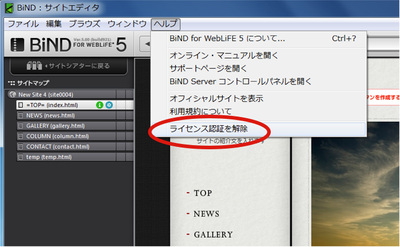
【注意】
・右上の「? ヘルプ」ボタンではありませんのでご注意ください。
・解除をしないと、登録データベース上には 不要ライセンスが残ったままとなり、使用可能なライセンス数が減ってしまいます。
下記の画面が表示されましたら、デジタルステージIDとパスワードを入力し、画面右下の「ライセンス認証の解除」をクリックします。
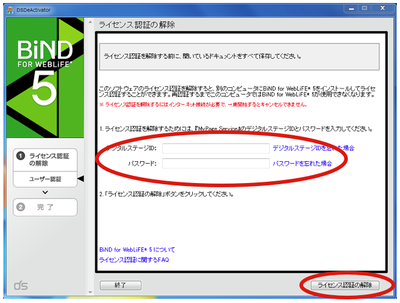
3.下記「AIR」フォルダ内にある9つのファイルからアンインストールを行います。
C > Program Files ※ > digitalstage > bind5 > Resources > AIR
※Windows 7 64bit版の場合は、Program Files(x86) フォルダ
アンインストールするファイル:
BiNDCartWebBrowser.air ※
BiNDMobileSIMULATOR2a.air
BiNDServerAssistant.air
BiNDTableEditor.air
OfficeImporter.air
SiGN3a.air
SiGN5.air
SocialConnect.air
SYNC5.air
各ファイルをダブルクリックで開き、表示された画面で「アンインストール」を選択し、アンインストールを行ってください。
※BiND CartはPC内にBiND4がインストールされていて、引き続きBiND4も使用する場合は、アンインストールは行わず残してください。
4.下記の「digitalstage」フォルダ内にある6つのフォルダを削除します。
C > Program Files > digitalstage
削除するフォルダ
BiNDOfficeImporter
BiNDServer
SiGN3a
SiGNPro
SocialConnect
SYNC5
-------------------
下記フォルダは、PC内にBiND3/4がインストールされていない場合(BiND5のみの場合)は削除してください。
※PC内で別途BiND3/4を使用している場合は削除しないでください。
削除してしまうと、テーブルパーツなどの機能が動作しなくなってしまいます。
BiNDMobile
BiND Cart
BiNDTableEditor
5.引き続き、BiND5本体をアンインストールします。
スタート > すべてのプログラム > BiND for WebLiFE5 > uninstall BiND for WebLiFE5
より、アンインストールを行います。
次に下記の「BiND for WebLiFE 5」フォルダを手動で削除します。
C > Program Files ※> digitalstage > bind5
※Windows 7 64bit版の場合は、Program Files(x86) フォルダ
6.下記の「App Data」フォルダ内にある2つのフォルダ/ファイルを削除します。
C > ユーザー > "ログイン名" > AppData > Roaming
削除するファイルやフォルダ:
BiND5 Data フォルダ
BiND5.pref ファイル
※"ログイン名"とは、パソコンにログインしているユーザーアカウントのことです。例えば、"abc"というユーザーアカウントだった場合、
abcという名称のフォルダになります。
※「AppData」フォルダが表示されない場合
スタート>コントロールパネルからデスクトップのカスタマイズを選択します。
フォルダオプションを開き、表示タブの詳細設定からファイルとフォルダーの表示項目内「隠しファイル、隠しフォルダー、および隠しドライブを表示する」にチェックを入れてください。
7.下記の「Program Data」フォルダ内にあるファイルを削除します。
C > Program Data
削除するファイル:
BiND5 Cache***(***部分は文字列です)
8.下記の「SiGNPro」テンプレートフォルダを削除します。
C > ユーザー > パブリック > パブリックのドキュメント > SiGN5
※削除するフォルダの名称「SiGN5」です。
また、「SiGN3」フォルダは削除しないでください。
※コピー&ペースト等で念のため、上記フォルダのバックアップをお取りください。
もしくは、すぐに再インストールを行う場合は、削除せずにお進みください。
9.パソコンを再起動します。
アンインストールの手順は以上です。
10.インストールCD-ROMを使用して、BiND5を再インストールします。
インストール先は標準の C > Program Files > digitalstage... を選択します。
11.バックアップから元の状態に戻します。
バックアップをとった「MyBiND5_Sites」フォルダを、インストールされているフォルダにある同名フォルダと差し替えます。
ドキュメント > DIGITALSTAGE > MyBiND5_Sites
12.再度ライセンス認証を行い、起動してください。
※起動時にアップデートのお知らせ画面が表示された場合は、画面の指示に従いアップデートを行ってください。
以上で完了です。
- 関連エントリーはありません。
とても身近なところにある自分たちの未来をデザインする。
それが私たちの考えるデジタルデザインです。
Copyright (c) digitalstage inc. All Rights Reserved.